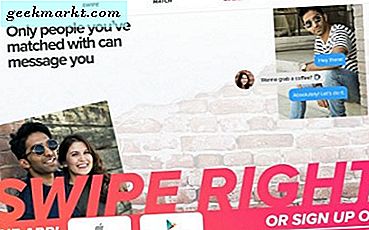โดยปกติ YouTube ใช้งานได้รวดเร็วง่ายดายและเต็มใจที่จะแสดงให้เราเห็นสิ่งที่เราต้องการดู เมื่อเร็ว ๆ นี้แพลตฟอร์มสื่อมีปัญหาเล็กน้อยอาจเกิดขึ้นภายในและบางส่วนจากภายนอก ปัญหาที่พบบ่อย ได้แก่ เมื่อ YouTube เริ่มต้นวิดีโอช้าหรือทำให้บัฟเฟอร์ช้า
บางครั้งการทำเช่นนี้อาจเป็นเพียงแค่ช่วงเวลาของวัน YouTube เองหรือการเชื่อมต่ออินเทอร์เน็ตของคุณเอง หากคุณมีบรอดแบนด์ที่โต้แย้งเช่น ADSL2 ช่วงเวลาในวันจะมีอิทธิพลเหนือความเร็วของการเชื่อมต่ออินเทอร์เน็ตของคุณได้เร็วหรือช้า คนในละแวกของคุณมากขึ้นพยายามที่จะใช้อินเทอร์เน็ตให้ช้าลง
ปัญหาภายในอาจมีผลต่อความเร็วของ YouTube ปัญหาของเซิร์ฟเวอร์ปัญหาภายในศูนย์ข้อมูลปัญหาเกี่ยวกับเครือข่ายและปริมาณความต้องการที่แท้จริงอาจทำให้สิ่งต่างๆช้าลงเล็กน้อย
หาก YouTube เริ่มใช้งานวิดีโออย่างช้าๆในแต่ละช่วงเวลาทั้งกลางวันและกลางคืนสาเหตุอาจใกล้บ้านมากขึ้น โดยเฉพาะอย่างยิ่งหากเว็บไซต์หรือวิดีโออื่น ๆ โหลดดีและคอมพิวเตอร์และอินเทอร์เน็ตของคุณทำงานอย่างอื่นตามที่โฆษณา
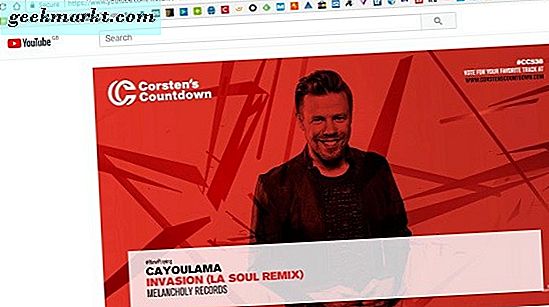
YouTube ชะลอการเริ่มวิดีโอ
หาก YouTube เป็นประจำทำให้คุณรอสักครู่ก่อนที่จะเริ่มวิดีโออาจเป็นเพราะเหตุผลสองประการการเชื่อมต่อหรือถูกบล็อกหรือชะลอตัวลงเนื่องจากเหตุผลบางประการ ต่อไปนี้เป็นเช็คที่คุณสามารถดำเนินการเพื่อดูว่าเป็นอย่างไร
ใช้โหมดไม่ระบุตัวตน
หากคุณใช้ Chrome ให้โหลดในโหมดไม่ระบุตัวตน ถ้าคุณใช้ Firefox, Safari หรือ Edge ทำสิ่งเดียวกันกับ Private Window, InPrivate browsing หรืออะไรก็ตาม การทำเช่นนี้จะปิดใช้งานส่วนขยายของเบราว์เซอร์จำนวนมากและเป็นวิธีที่ดีในการดูว่ามีบางอย่างในเบราว์เซอร์ที่ทำให้ YouTube ชะลอตัวหรือไม่
ผู้ร้ายโดยเฉพาะคือ adblockers เนื่องจาก YouTube มีการสร้างรายได้จากโฆษณาทุกที่ยกเว้นในกรณีที่คุณลงชื่อเข้าใช้ adblockers จะมีสถานะใช้งานอยู่ในหน้าเว็บขณะที่คุณใช้งาน บางอย่างเช่น Adblock Plus มีรูปแบบสำหรับเล่นไม่ดีกับ YouTube
ในฐานะตัววัดรองคุณสามารถปิดใช้งาน Adblockers ด้วยตนเองใน YouTube และดูว่าวิดีโอเล่นได้เร็วขึ้นหรือไม่ หากวิดีโอเล่นตามปกติให้เพิ่ม YouTube ลงในรายการที่อนุญาตพิเศษหรือปิดใช้งานสำหรับหน้านั้นเพื่อให้คุณสามารถเพลิดเพลินกับวิดีโอได้ตามปกติ
บังคับให้เล่น HTML5
แม้ว่า YouTube จะเปลี่ยนลำดับความสำคัญของวิดีโอ HTML5 แต่ยังคงมีเนื้อหา Flash อยู่เป็นจำนวนมากในไซต์ การตรวจสอบอย่างรวดเร็วเพื่อดูว่าการติดตั้ง Flash ของคุณคือการบังคับให้ YouTube เล่นเฉพาะเมื่อใช้ HTML5 ไม่ใช่ Flash ในบางครั้งคุณสามารถบังคับให้ YouTube เล่นได้โดยใช้ HTML5 แต่นั่นไม่ใช่กรณีที่ต้องใช้เวลาในการทดลองและข้อผิดพลาดเล็กน้อย
คุณสามารถเพิ่ม URL ของแต่ละ URL ด้วย '& html5 = 1' เพื่อบังคับให้ YouTube เล่นสื่อรูปแบบ HTML5 ได้ URL วิดีโอ 'https://www.youtube.com/watch?v=b8uc9DQfqHI จะกลายเป็น' https://www.youtube.com/watch?v=b8uc9DQfqHI&html5=1 '
ฉันทดสอบนี้กับวิดีโอข้างต้นและดูเหมือนจะทำงานได้ดี แต่ฟอรั่ม Firefox พูดถึงว่าตอนนี้ไม่เคยทำงาน มูลค่าลองแม้ว่า
นอกจากนี้ยังมีส่วนขยายเบราว์เซอร์สำหรับแต่ละเบราว์เซอร์เพื่อบังคับให้เล่น HTML5 ได้ทุกเมื่อ หากเล่น HTML5 เพิ่มความเร็วหรือปรับปรุงการเล่นคุณก็สามารถลองใช้วิธีเหล่านี้ได้

อัปเดต Flash Player
เท่าที่ฉันไม่ชอบมัน Flash Player ยังคงเป็นส่วนหนึ่งของอินเทอร์เน็ตในขณะนี้ หากบังคับให้เนื้อหา HTML5 เอาชนะความล่าช้าในการเล่นวิดีโอคุณอาจต้องการลองอัปเดต Flash เวอร์ชันของคุณ
- ไปที่เว็บไซต์ Flash Player และดาวน์โหลดเวอร์ชันล่าสุด อย่าลืมยกเลิกการเลือกข้อเสนอพิเศษ
- ติดตั้ง Flash Player และรีสตาร์ทเบราเซอร์ของคุณ
- ทดสอบวิดีโอ YouTube ใหม่
สร้างโปรไฟล์เบราเซอร์ใหม่
โปรไฟล์เบราว์เซอร์คือที่ Firefox, Chrome, Safari และอื่น ๆ เก็บค่ากำหนดโปรดปรานและรหัสผ่านทั้งหมดของคุณ คุณสามารถเรียกใช้หลายโพรไฟล์สำหรับการใช้งานที่แตกต่างกันและเหมือนกับโพรไฟล์ Windows พวกเขาอาจเสียหายได้ การตั้งค่าโปรไฟล์ใหม่จะเป็นประโยชน์มากยิ่งขึ้นเมื่อพฤติกรรมทั่วไปของเบราเซอร์ผิดปกติหรือช้า แต่คนในสำนักงานกล่าวว่าพวกเขาพยายามใช้วิธีนี้ซึ่งเพิ่มความเร็วในการเล่นสื่อในเวอร์ชันของ Firefox ที่ทำให้ดีคุ้มค่าลองถ้าไม่มีขั้นตอนอื่น ๆ เหล่านี้ทำงาน
ใน Firefox:
- หากใช้ Windows ให้คลิกขวาที่ปุ่ม Windows Start และเลือก Run
- พิมพ์หรือวาง 'firefox.exe -P' แล้วกด Enter
- เลือกสร้างโปรไฟล์จากหน้าต่างป๊อปอัปที่ปรากฏขึ้น
- ตั้งชื่อให้ทิ้งโฟลเดอร์ไว้เป็นค่าเริ่มต้นและเลือกเสร็จสิ้น
- เลือกโปรไฟล์ใหม่ในตัวจัดการส่วนกำหนดค่าและเลือกเริ่ม Firefox
- ลอง YouTube อีกครั้ง
คุณยังสามารถจัดการส่วนกำหนดค่าภายใน Firefox ด้วยการพิมพ์ 'about: profiles' ลงในช่อง URL
นี่คือวิธีที่ฉันรู้จักในการแก้ไขปัญหาเมื่อ YouTube เริ่มต้นวิดีโอช้า มีวิธีอื่น ๆ ในการแก้ไขปัญหาหรือไม่? บอกเราด้านล่างถ้าคุณทำ!